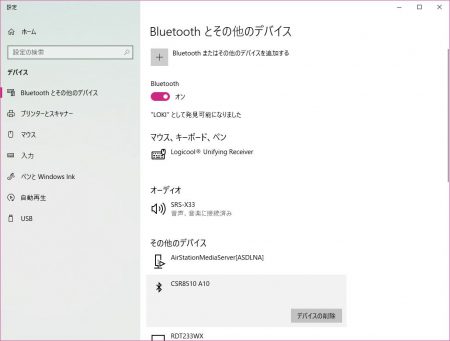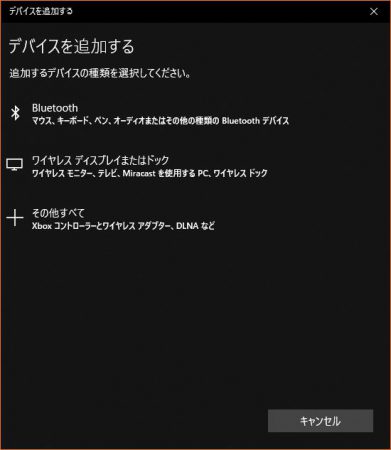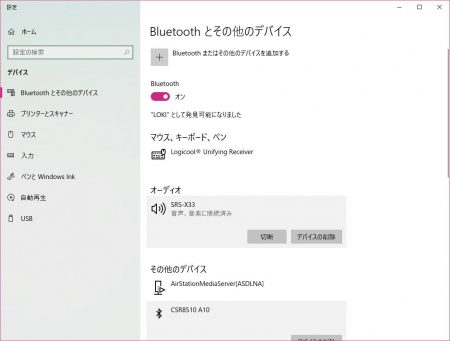ふと思い立って、BluetoothスピーカーをデスクトップPCで使ってみることにしました。
今やBluetoothは、普通のPCであれば標準装備ですが、実はデスクトップPCでは搭載されていないケースも多々あったりします。
デスクトップPCの場合は、ノートPCより接続端子の数や種類が豊富というのもありますし、ノートPCの場合は無線LANのチップにBluetooth機能が統合されてるケースが多いので、結果的に搭載されてたり。
いずれデスクトップPCでBluetoothを利用する場合はBluetoothアダプターの追加が必要になります。
ドライバーがWindows10からOS標準に
ところがWinsoud8.1以前では、Bluetooth機能を動かすためのドライバーソフトウェアの出来が、正直ひどいものが多くて。
自分も一度購入してことがありますが、あまりに不安定で、実用性に乏しいこともあって利用を断念、放置してました。
ところがWindows10からは、BluetoothのドライバーソフトウェアがOSに標準で用意されるようになりまして、BluetoothアダプターをUSB端子に差し込むだけですぐに使えます。
しかも格段に安定した稼働が行えるように。
さすがMicrosoft。
機能的には不足もあるようですが、安定稼働できることの方が遥かに重要なので、ここではそれは問わず。
実際、利用想定はマウス、キーボード、そしてBluetoothスピーカーなので、それ以上の機能性は必要ありません。
LBT-UAN05C2とBluetoothスピーカーを接続
手順は非常に簡単で、今まで放置してたBluetoothアダプター(ELECOM LBT-UAN05C2)をデスクトップPCのUSB端子に直接差し込み。
それだけで簡単に認識されまして「CSR8510 A10」というのが、このBluetoothアダプターのコントロールチップの名称です。
--- ads by google ---
--- end of ads ---
あとは「Bluetoothまたはその他のでデバイスを追加する」ボタンを押して、次のダイアログで「Bluetooth マウス、キーボード、ペン、オーディオまたはその他の種類のBluetoothデバイス」を選択。
接続するBluetoothスピーカーを接続待ち受け状態にすれば、ほどなくペアリングされます。
今回はSONYのSRS-X33です。
SBCでの接続ですが必要十分
Windows10はBluetoothの必須コーディックであるSBCのほか、apt-xにも対応してるようですが、今回接続したSRS-X33はSBC、AAC、LDACが対応コーディックなので、SBCで接続されたようです。
なのでスペック的にはそれほど優れた伝送性能はありませんが、そこそこの音を、必要なときだけオーディオ機材から出力ようになったのは良いこと。
そもそも音源がハイレゾならともかく、一般的なAACやmp3程度では、劣化もそれほどではないし、聞き分けられるだけの耳も自分には無かったようですし十分。
これで作業スペースに設置してあるサブPCでも、BGMを鳴らしたり、動画を確認するという作業が可能になりました。
いまさらですがWindows10のデスクトップ機によるBluetooth運用はオススメです。